הגדרת הנתב DSL-6740U לחיבור אינטנרט


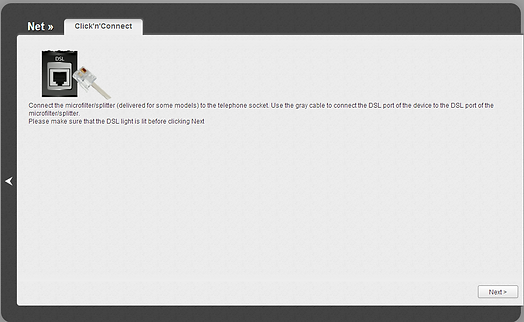


1. נקבל מסך כניסה לממשק של הנתב.
בשדה Username נכניס admin.
בשדה Password נכניס admin.
נלחץ על Enter.
2. נקבל מסך ראשי של הממשק של הנתב. נלחץ על Click'n'Connect.
3. במסך הבא נתבקש להכניס כבל של קו אינטרנט לכניסת DSL בנתב. נעשה זאת ונלחץ על Next.
4. במסך הבא לא נשנה דבר ונלחץ על Next.
5. במסך הבא נבחר את האפשרות הראשוונה PPPoE ולחץ על Next.

6. אם החבילת גלישה שלכם מעל 15 מגה יש לסמן VDSL.
אם החבילת גלישה שלכם עד 15 מגה יש לסמן DSL.
נלחץ על Next.

7. אם בחרתם ב VDSL אז:
-
יש להכניס שם המשתמש שקיבלתם מספק בשדה Username.
-
יש להכניס סיסמא שקיבלתם מספק בשדה Password.
-
יש לחזור על הסיסמא Password confirmation.
נלחץ על Next.

אם בחרתם ב DSL אז:
-
יש לשנות ערך בשדה VPI ל 8.
-
יש לשנות ערך בשדה VCI ל 48.
-
יש להכניס שם המשתמש שקיבלנו מספק בשדה Username.
-
יש להכניס סיסמא שקיבלנו מספק בשדה Password.
-
יש לחזר על הסיסמא בשדה Password confirmation.
נלחץ על Next.

8. נקבל מסך מסכם של ההגדרות. נעבור עליהם ונלחץ על Apply.

9. הנתב ישמור את ההגדרות וינסה לבדוק את החיבוריות לאינטרנט. רוב הסיכויים שבפעם הראשונה הבדיקה לא תצליח, כי לוקח מספר רגעים עד שהנתב מתחבר, לכן נלחץ על Recheck אחרי המתנה של כ 30 שניות. אם בפעם השניה הבדיקה של הנתב לא הצליחה יש לחזור לשלב 11 ולבדוק את הפרטי חיבור לאינטרנט.
אחרי שהבדיקה הצליחה נלחץ על Next.

10. מסך הבא לא נשנה דבר ונלחץ על Next.

11. במסך הבא נתבקש להכניס שם לרשת האלחוטית שלנו. נכניס את השם כרצונינו ונלחץ על Next.

12. מסך הבא בשדה הראשון נבחר אבטחה אלחוטית לרשת, נבחר Protected.
בשדה Network key נכניס סיסמא לרשת האלחוטית. הסיסמא חייבת להיות לפחות 8 תוים.

13. במסך הבא נבדוק את ההגדרות ונלחץ על Save.
14. הגדרת הנתב הסתיימה. כרגע נוכל לפתוח חלון דפדפן חדש ולנסות לגלוש.